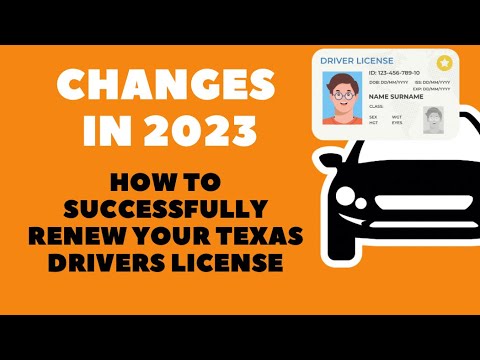Acest wikiHow vă învață cum să ștergeți istoricul căutărilor de muzică pe YouTube Music. Puteți șterge istoricul căutărilor dvs. în meniul Setări de confidențialitate.
Pași

Pasul 1. Navigați la https://music.youtube.com într-un browser web
Acesta este site-ul pentru YouTube Music. Puteți utiliza orice browser web pe PC sau Mac.
Dacă nu sunteți conectat automat, faceți clic pe Conectare în colțul din dreapta sus. Faceți clic pe contul Google asociat contului dvs. YouTube Music și conectați-vă cu parola. Dacă contul asociat contului dvs. YouTube Music nu este listat, faceți clic pe Folosiți un alt cont și introduceți adresa de e-mail și parola asociate contului dvs. YouTube Music.

Pasul 2. Faceți clic pe imaginea de profil
Este imaginea circulară care conține imaginea pe care ați selectat-o pentru contul dvs. Google. Este în colțul din dreapta sus. Se afișează meniul contului.
Dacă nu ați selectat o imagine de profil pentru contul dvs. Google, acesta afișează un cerc colorat cu inițialul dvs

Pasul 3. Faceți clic pe Setări
Este către centrul meniului contului. Este lângă o pictogramă care seamănă cu un angrenaj.

Pasul 4. Faceți clic pe Confidențialitate
Se află în bara laterală din dreapta meniului Setări. Este a treia opțiune în jos.

Pasul 5. Faceți clic pe Ștergeți istoricul căutărilor
Este a treia opțiune din meniul Confidențialitate. Aceasta afișează o fereastră pop-up de confirmare.
Pasul 6. Faceți clic pe Ștergeți istoricul căutărilor
Se află în colțul din dreapta jos al ferestrei pop-up. Aceasta vă șterge istoricul de pe toate dispozitivele și vă resetează recomandările video.